Kako kupiti aplikaciju iz Windows 8 Store
Nova značajka u sustavu Windows 8 je Windows Store koji vam omogućuje preuzimanje aplikacija. Sada je u trgovini dostupno više aplikacija i evo koraka za kupnju jedne iz trgovine Windows 8.
Na početnom zaslonu sustava Windows 8 pokrenite Windows App Store.
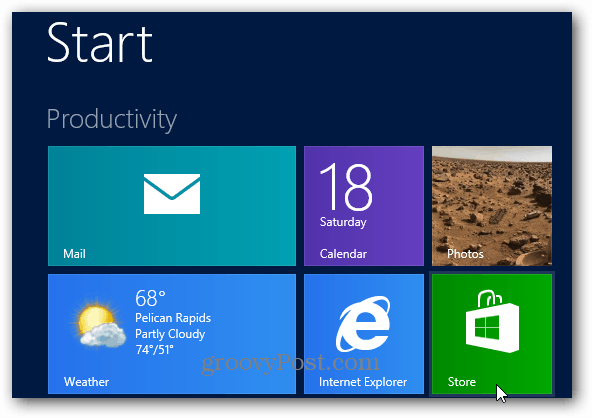
Zatim pregledajte kategorije dostupnih aplikacija. U svakoj kategoriji možete filtrirati aplikacije između besplatnih i plaćenih.
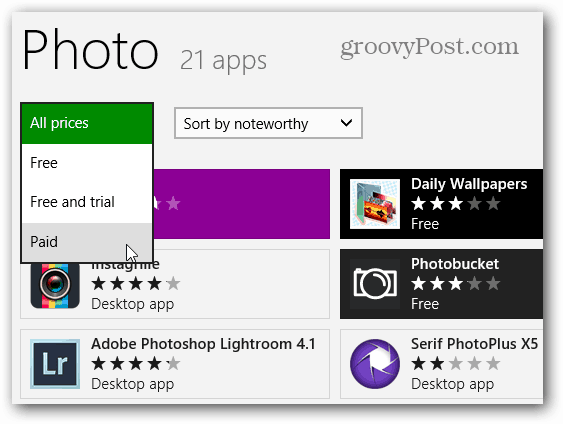
Mnogo plaćenih aplikacija nudi besplatnu probnu probnu ili demo verziju. Preporučujem isprobati aplikaciju prije kupnje, osim ako niste sigurni da je želite. Probna verzija vam također omogućuje da usporedite plaćenu aplikaciju sa besplatnim aplikacijama koje rade slične stvari.
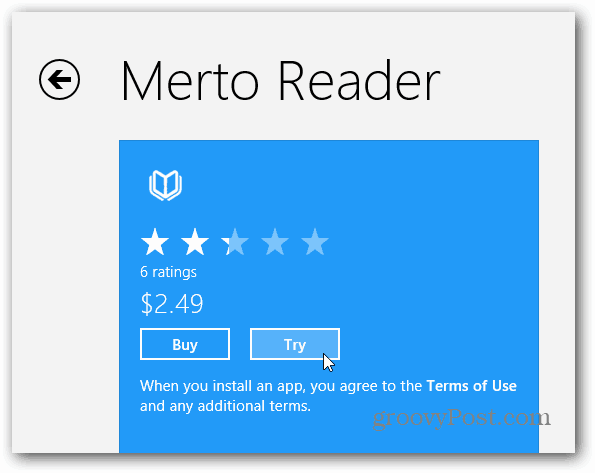
Nakon isprobavanja aplikacije, ako je želite kupiti, kliknite gumb Kupi.
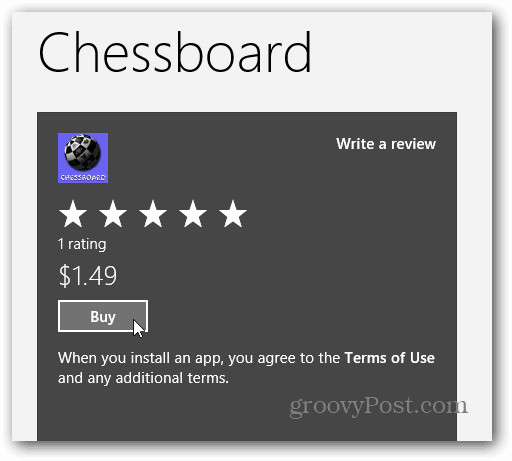
Od vas će se tražiti da unesete zaporku za svoj Microsoftov račun.
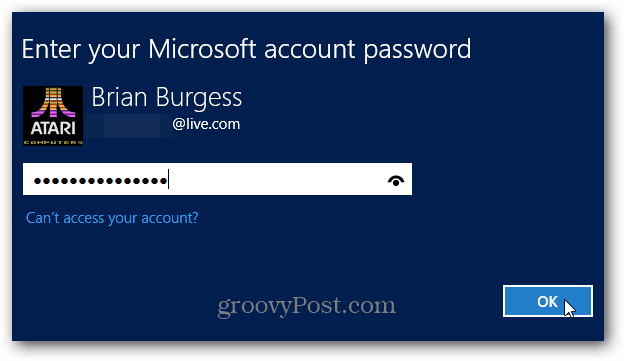
Zatim unesite svoje podatke o plaćanju. Moći ćete dodati kreditnu karticu na svoj račun ili koristiti PayPal.
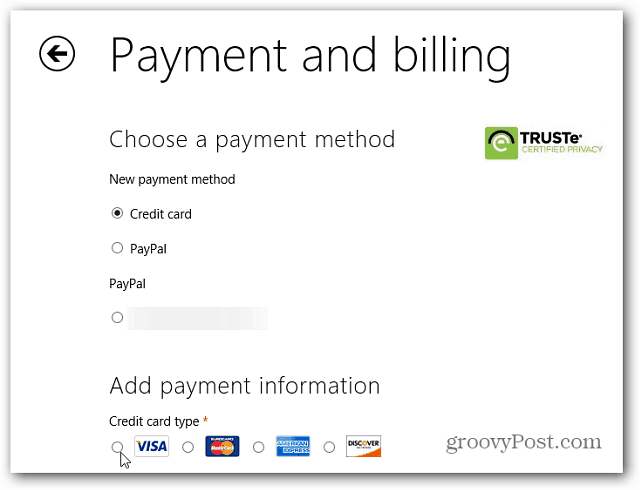
Nakon što unesete podatke o plaćanju, vratite se u trgovinu aplikacija. Kliknite za potvrdu da ga želite kupiti.
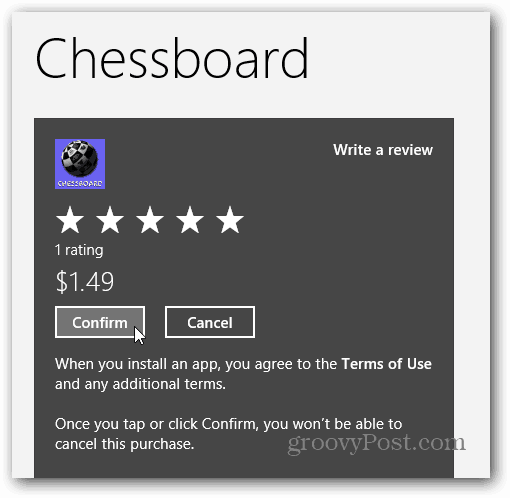
Tada ćete novu aplikaciju pronaći na početnom zaslonu sustava Windows 8.
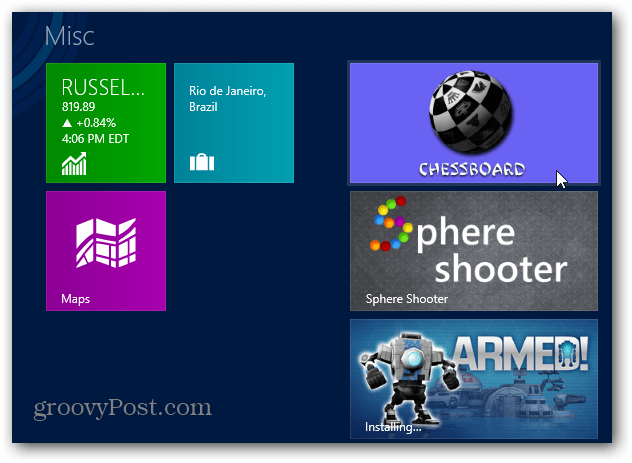
Aplikacije trgovine su navedene i u trgovini aplikacija. Naći ćete pregled aplikacije, snimke zaslona i ocjene. Da biste preuzeli ili kupili aplikaciju Desktop, morat ćete posjetiti web lokaciju programera.
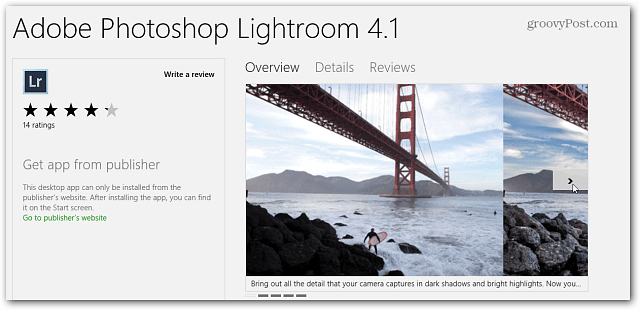
IE 10 otvara se mjestu kako biste ga mogli preuzeti na radnu površinu.
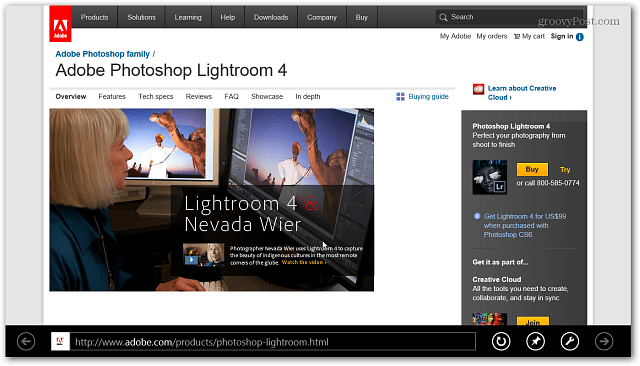
Puno uspjeha Windowsa 8 (posebno RT)ovisit će o njegovom ekosustavu aplikacija. U vrijeme pisanja ovog teksta - nekoliko dana nakon izdanja RTM-a, još nema puno cool aplikacija. Nadamo se da će 26. listopada, službenog datuma izlaska, postati dostupne još sjajnih aplikacija.



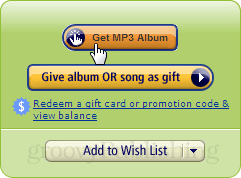






Ostavite komentar